网页设计中margin怎么用
一、首先,我们先设计一个div,并且给这个div添加一个id,id名随意取。然后设置一下宽高,并且添加一个红色的背景属性值。默认情况下,这个div是靠近浏览器的顶部和左边的。
二、接着我们给这个div设置一下margin值,从左到右表示的是上边,右边,下边,左边的margin值。设置好之后,可以看到左边和上边都隔开了一定的距离,这就是margin值的用处,而下边和右边因为没有其他div或者其他颜色,所以效果被忽略了。当然,margin值也可以分开写,比如我只设置div的上边的margin值,就可以使用margin-top,而右边则可以使用margin-right,左边则是margin-left,下边则是margin-bottom。
三、设置margin-top之后,只有上边拉开了距离,而左边并没有拉开距离。接着我们再在网页中添加一个div,并设置id为“you”。接着设置“you”这个div的宽高和背景。
四、新添加一个div之后,如果没有设置margin-bottom的值,两个div就会连在一起。
然后我们给上面的div,也就是“my”,设置margin-bottom。设置好之后,两个div之间就会拉开距离,这样就可以定位好div的位置。
五、如果我们给“my”设置好margin-bottom之后,又给“you”设置margin-top,又会有什么结果呢?结果就是这样:有两个相邻的div,如果一个div设置了margin-top,另一个设置了margin-bottom,则以它们之间值最大的为准。
六、比如margin-top是50像素,margin-bottom是30像素,则间隔就是50像素,而不是两个相加哦。了解这个之后,在网页布局中,我们只需要对其中一个设置就可以了。
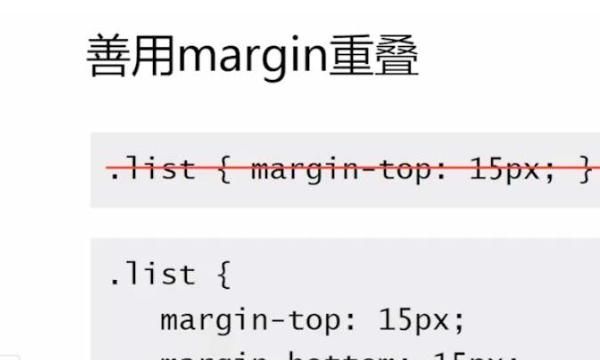
word里面的margin、header、footer怎么设置
word里面的margin、header、footer(即页边距、页眉、页脚)的设置方法:
一、如何设置页边距方法1:打开word软件,选择需要使用的文件,依次单击鼠标打开:文件-页面设置,然后就可以以厘米为单位设置页边距了。一般是上下左右2厘米或者2.5厘米。默认的值貌似是3.17厘米,根据具体规定或着个人需求。页边距不要小于0.6厘米,否则打印机可能不能打印完整。
方法2:打开word软件,选择需要使用的文件,在下拉菜单中选择"打印预览",进去后,上面和左面会有两个尺度标,你按自己要求设置就行了(有些工具栏里有"打印预览"的图标是直接出现在页面里的,按一下那个图标就可直接进入预览)。二、页眉、页脚的设置方法:页眉和页脚是指位于上页边区和下页边区中的注释性文字或图片。
通常,页眉和页脚可以包括文档名、作者名、章节名、页码、编辑日期、时间、图片以及其它一些域等多种信息。
根据页面设置·版式选项卡上的设定,可在文档不同页上设置不同的页眉和页脚。
单击视图·页眉和页脚后,进入页眉和页脚视图,页眉和页脚的设置就在其中进行。1、利用页眉和页脚工具栏设置。单击插入页码、插入页数、插入日期、插入时间按钮,可将页码、总页数、日期、时间等插入光标所在处。
单击设置页码格式后,可在页码格式对话框上设置页码格式。
单击显示前一项或显示下一项,可以将光标移至前一节或后一节的页眉(或页脚)中。单击在页眉和页脚间切换按钮,可将光标从页眉(或页脚)移至页脚(或页眉)中。
单击页面设置按钮后,可进行页面设置设置。单击显示/隐藏文档文字按钮,可以显示/隐藏文档页面上的内容。
只有文档分节后,同前按钮才能使用。
单击该按钮可使页眉和页脚区边线右上角处显示或不显示与一上节相同字样(右图)。分别表示本节页眉和页脚与上一节的相同或不同。
2、直接设置文字可在光标所在处直接输入。插入图片的方法是:将光标移至需插入图片处,单击插入·图片·来自文件(或剪贴画),再选定需插入的图像文件名(或剪贴画),然后单击确定。插入其它域(如,章节名等)的方法是:单击插入·域,再在域对话框上选定需插入的域,然后单击确定(待介绍域时,再详述)。3、页眉、页脚区的位置及高度页眉、页脚区的位置受两个因素影响。
一是页面设置中页边距选项卡上距边界选项区的选择;
二是页眉、页脚区的高度。因此,改变距边界的大小和页眉、页脚区的高度,可以改变页眉、页脚区的位置。页眉、页脚区的高度取决于其中的文字、图片的高度。4、删除页眉线的方法插入页眉后在其底部加上一条页眉线是默认选项。如果不需要,可自行删除。
方法是:进入页眉和页脚视图后,将页眉上的内容选中,然后单击格式·边框和底纹。在边框选项卡设置选项区中选中无,再单击确定即可。
版权声明:本文来自用户投稿,不代表【匆匆网】立场,本平台所发表的文章、图片属于原权利人所有,因客观原因,或会存在不当使用的情况,非恶意侵犯原权利人相关权益,敬请相关权利人谅解并与我们联系(邮箱:dandanxi6@qq.com)我们将及时处理,共同维护良好的网络创作环境。









